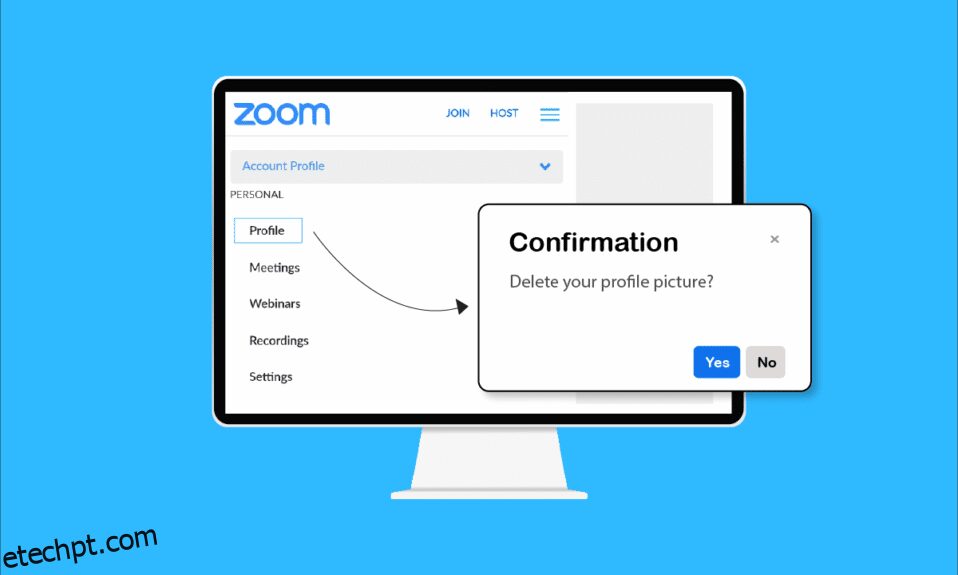A Zoom Video Communications, fundada em 2011, é uma plataforma de comunicação que permite videoconferências contínuas. Você pode conversar e ligar para seus amigos e familiares sempre que quiser. Além disso, você pode hospedar reuniões, webinars e eventos online nesta plataforma de qualquer parte do globo. Você pode personalizar sua conta Zoom de acordo com suas necessidades alterando sua foto de perfil ou outras informações. Se você é alguém procurando dicas sobre como remover a foto do perfil do Zoom, trazemos um guia útil que fornecerá exatamente o mesmo, juntamente com as etapas detalhadas para excluir a foto do perfil no Zoom.
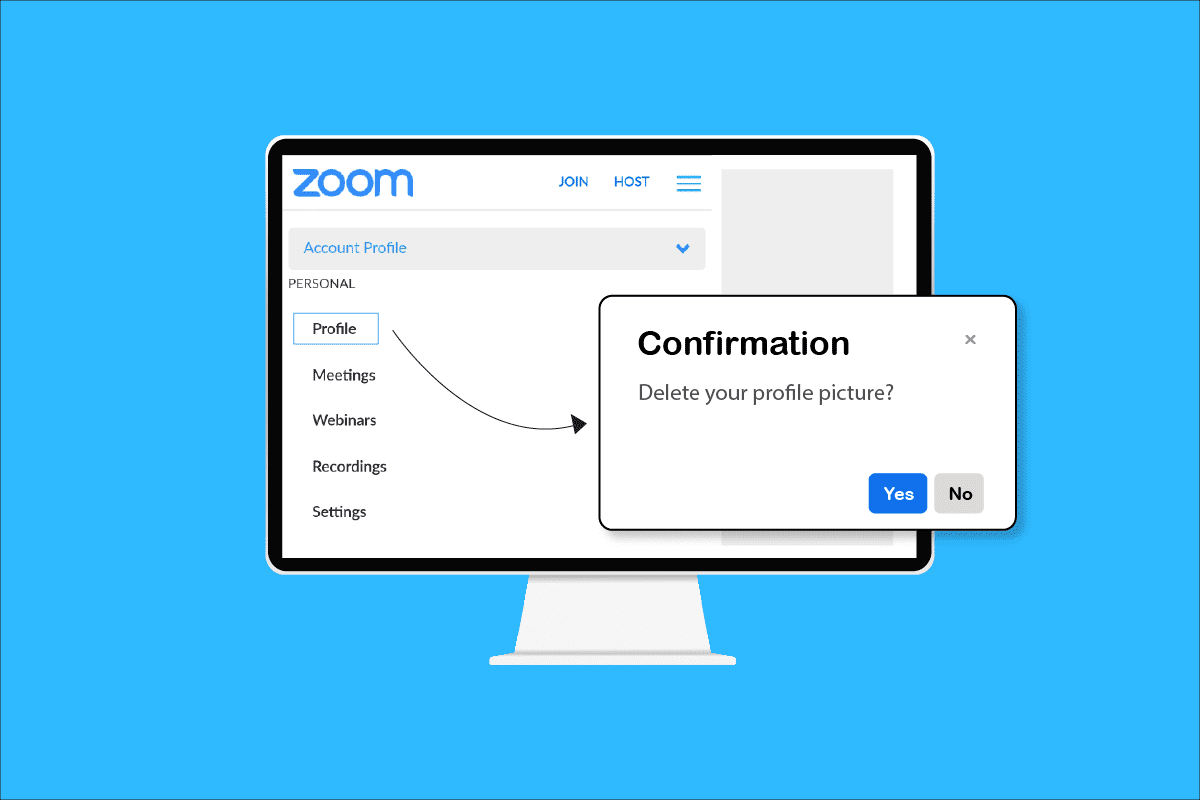
últimas postagens
Como remover a foto do perfil de zoom
Se você sentir a necessidade de alterar ou excluir sua foto de perfil do Zoom por qualquer motivo, poderá fazê-lo pelo navegador da área de trabalho ou até mesmo pelo aplicativo móvel. Siga as próximas etapas para realizar esta ação em qualquer dispositivo que desejar.
Como faço para excluir minha foto de perfil no Zoom?
Você pode excluir a foto do perfil no Zoom do navegador da área de trabalho seguindo as etapas abaixo:
1. Visite o site oficial do Zoom no navegador.
2. Clique em ENTRAR no canto superior direito.
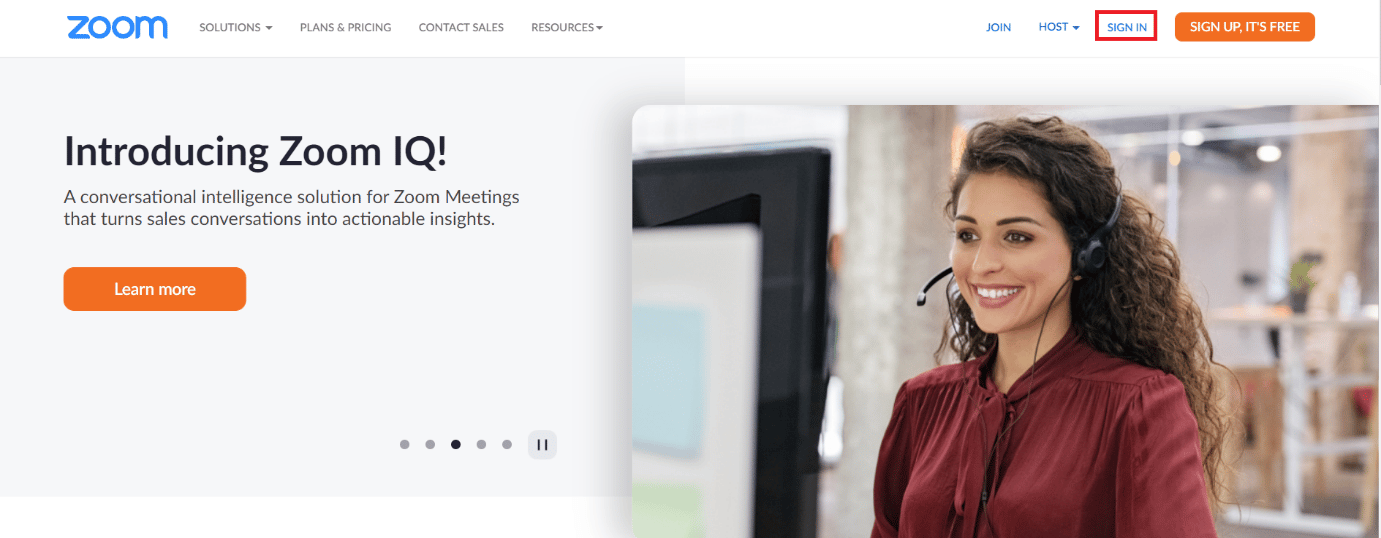
3. Digite seu endereço de e-mail e senha e clique em Entrar.
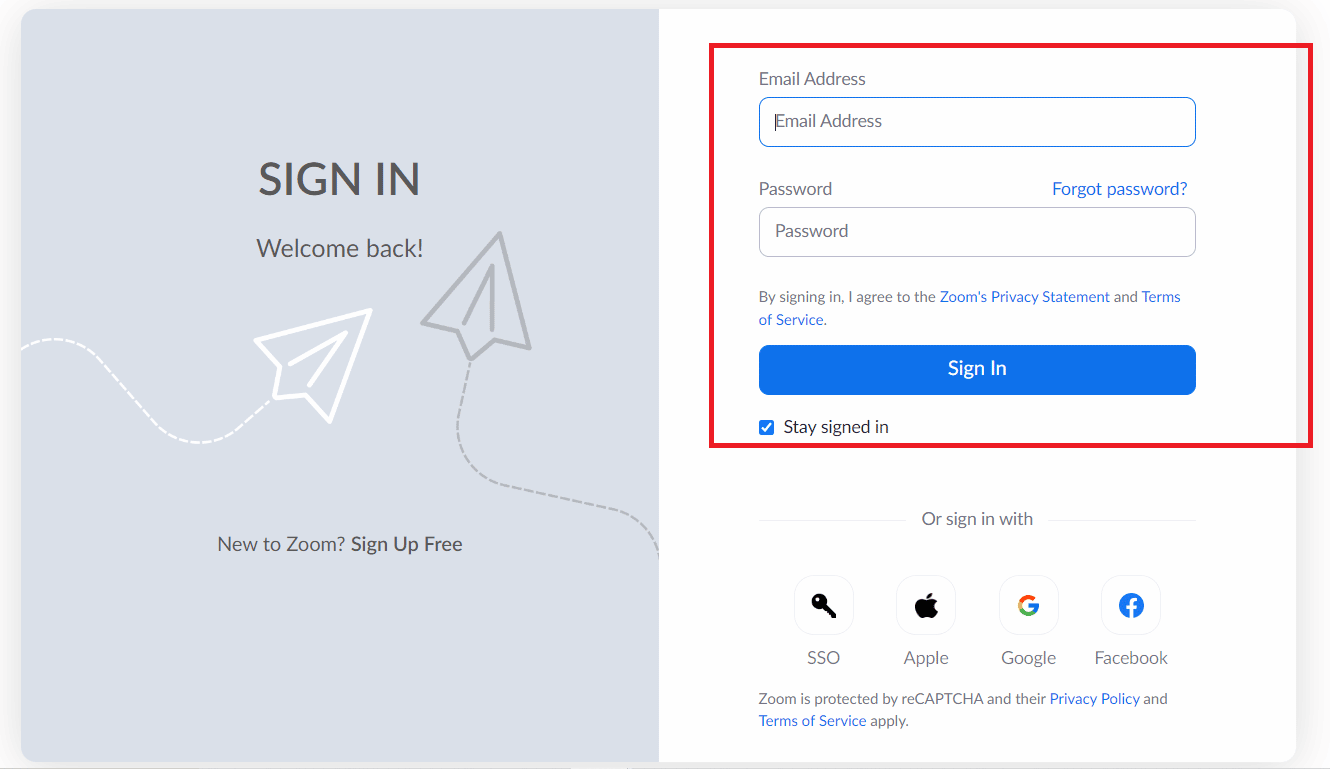
4. Clique em Perfil no painel esquerdo, conforme mostrado.

5. Clique na foto do seu perfil.
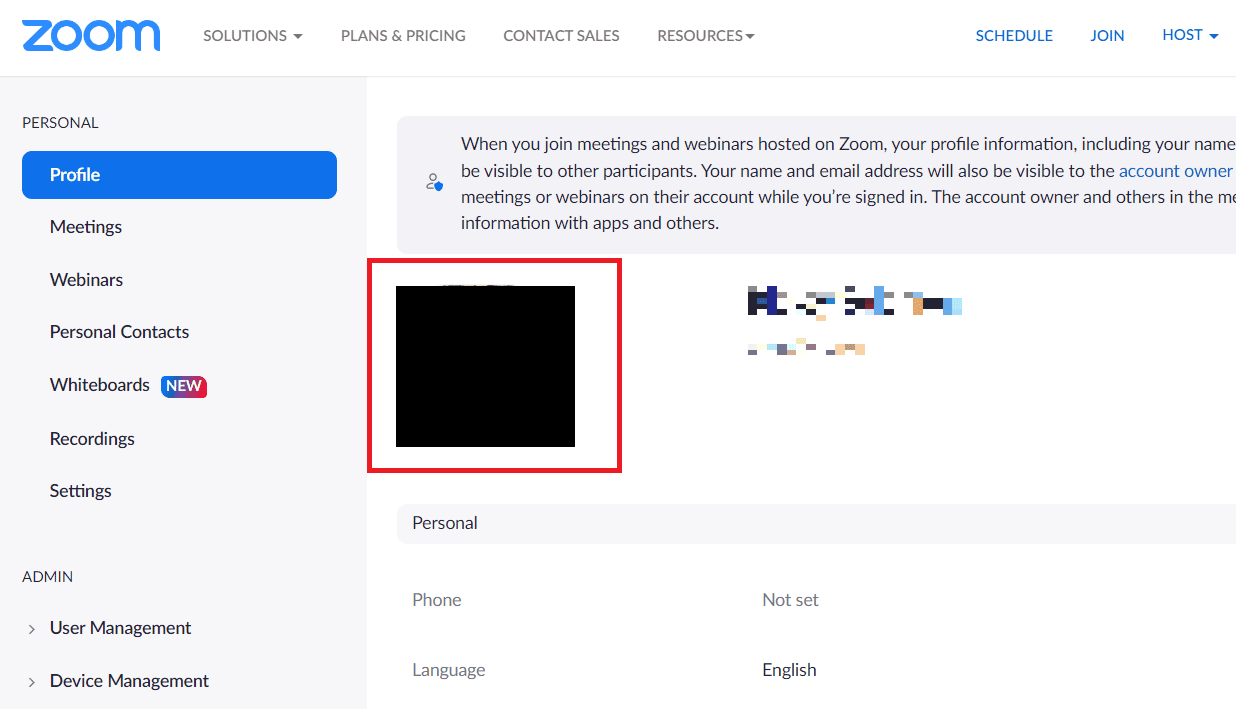
6. Clique na opção Excluir.

7. Clique em Sim no pop-up de confirmação.
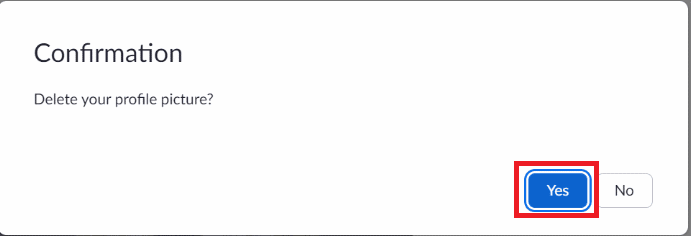
Como remover a foto do perfil no aplicativo Zoom Meeting? Como faço para remover minha foto de perfil do Zoom no meu telefone?
Infelizmente, não é possível remover as fotos do perfil no aplicativo móvel Zoom. No entanto, você pode acessar o site do Zoom no navegador do seu telefone e entender como remover a foto do perfil do Zoom. Aqui estão os passos para o mesmo:
1. Visite o site oficial do Zoom em seu navegador móvel.
2. Toque na opção Sign Up Free.
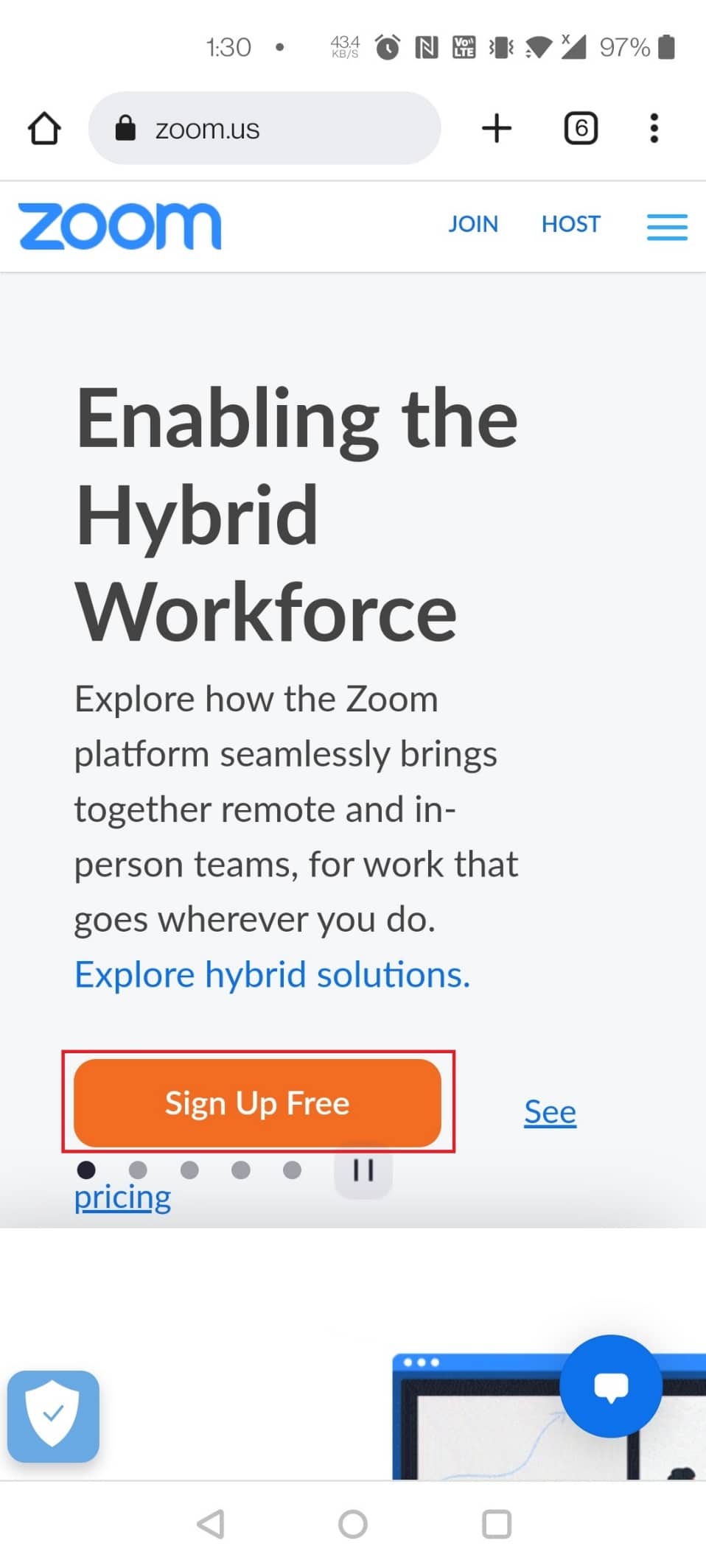
3. Selecione seu ano de nascimento para verificação e toque na opção Continuar.
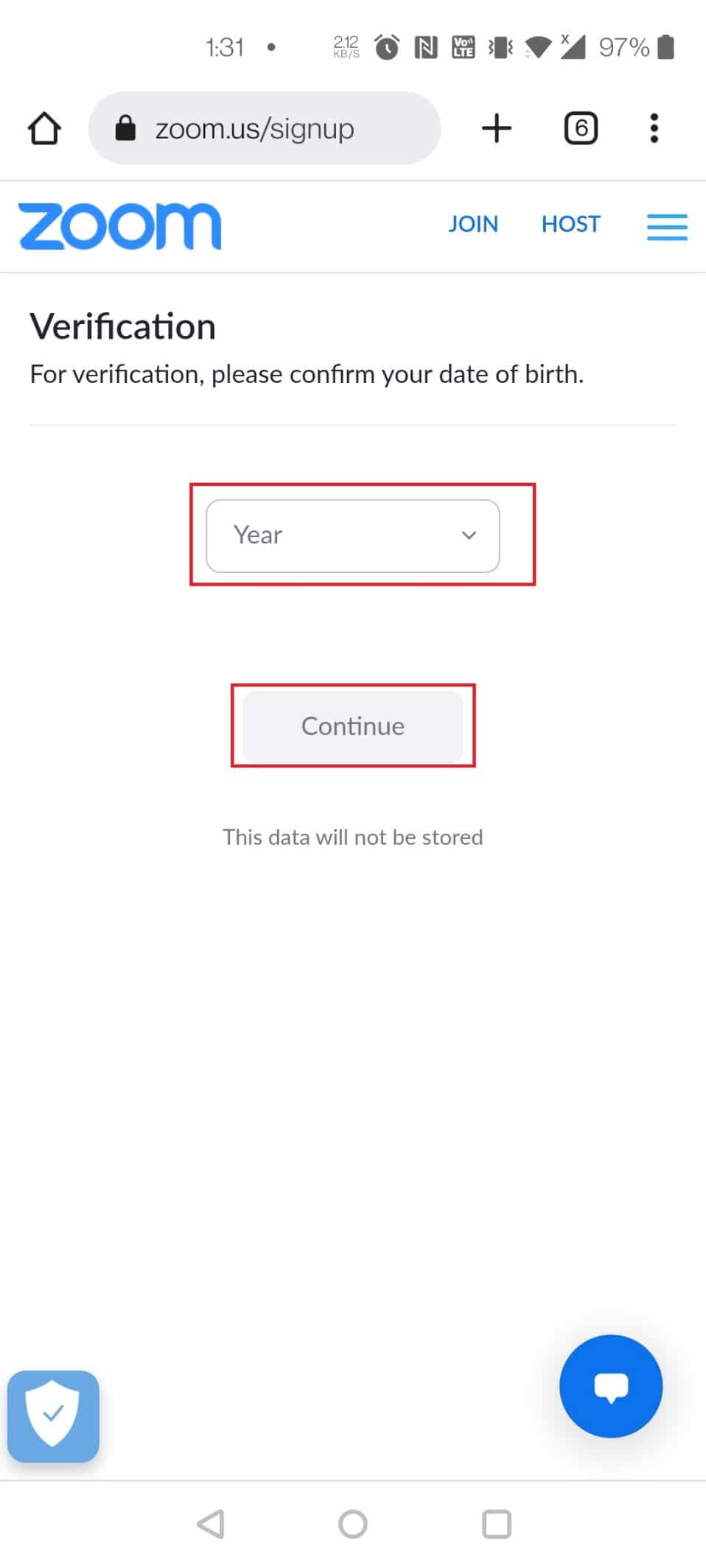
4. Agora, inscreva-se usando seu endereço de e-mail e senha.
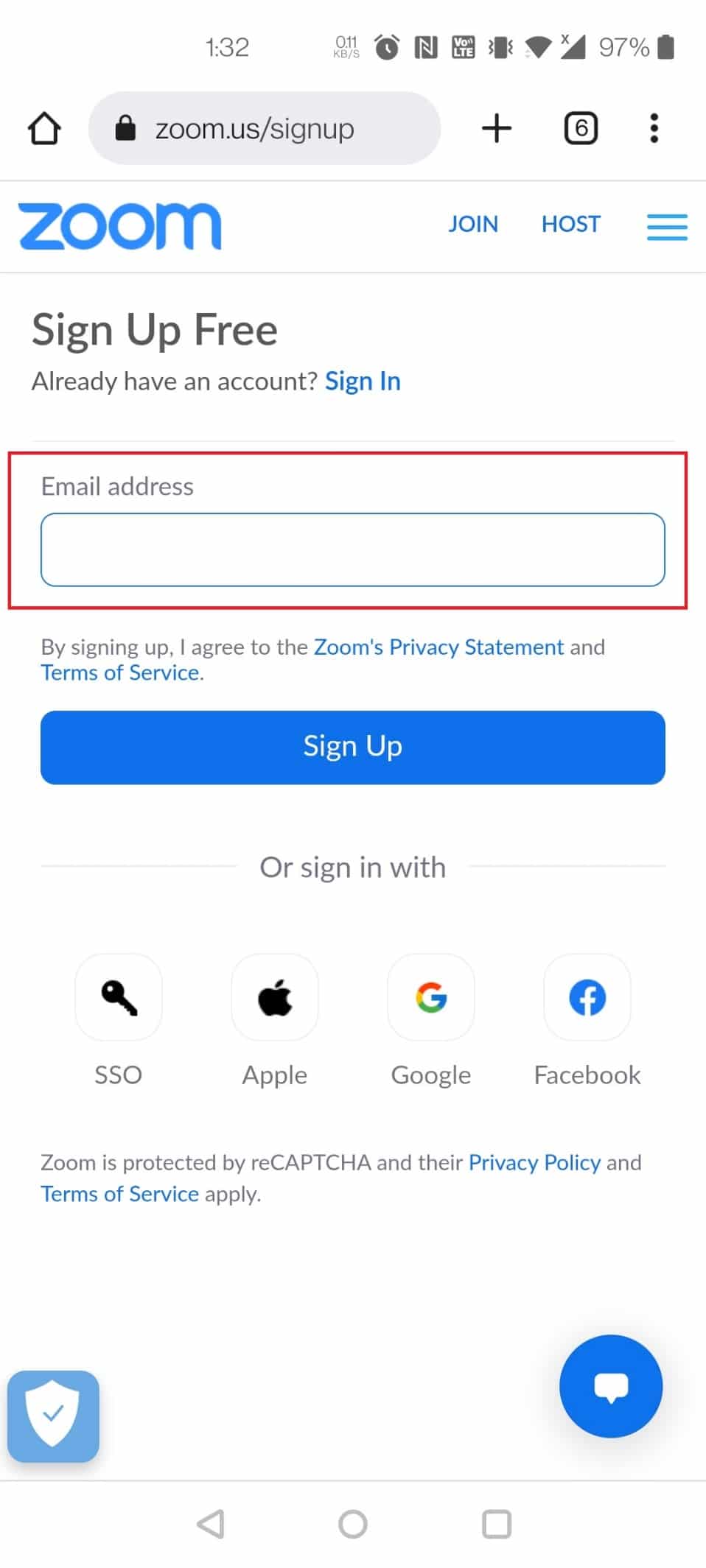
5. Toque no menu Hambúrguer no canto superior direito.
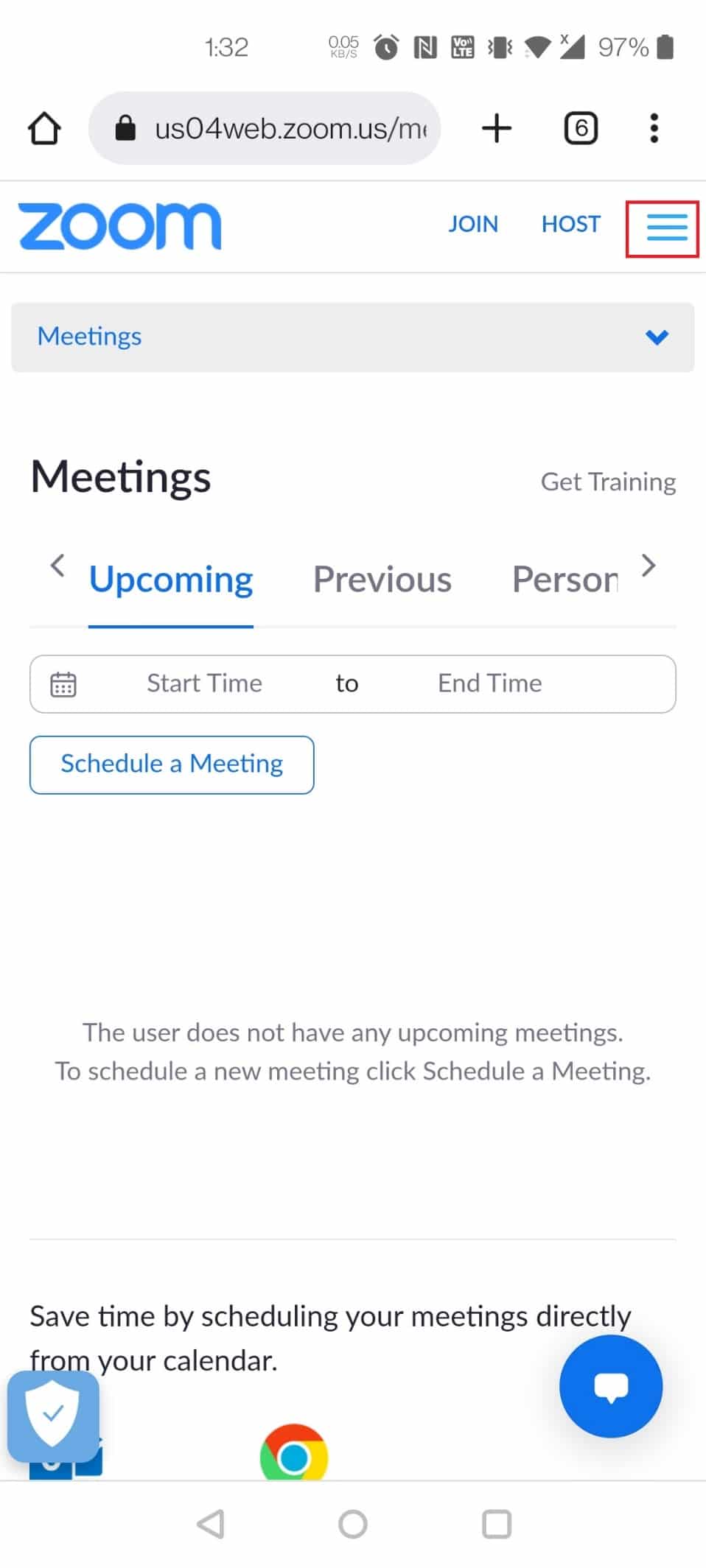
6. Toque na opção MEU PERFIL da lista.
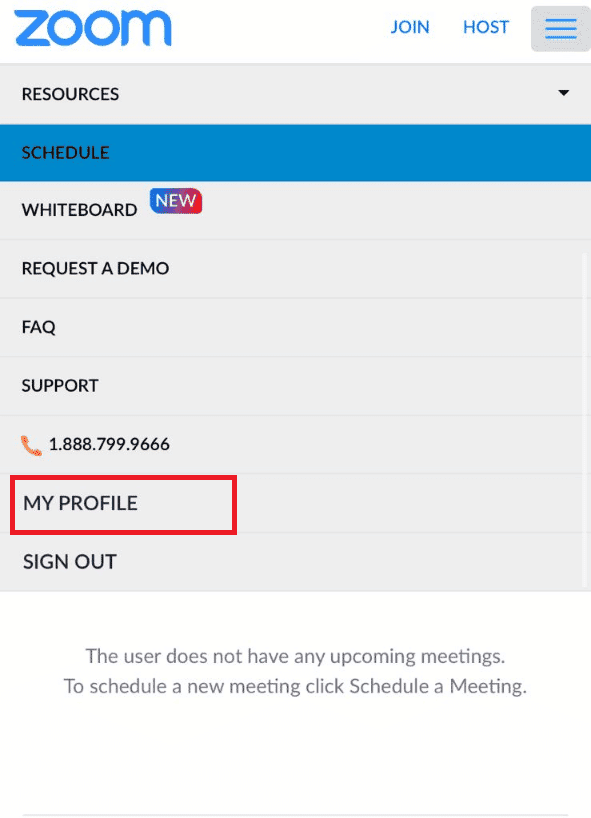
7. Toque na sua foto de perfil.
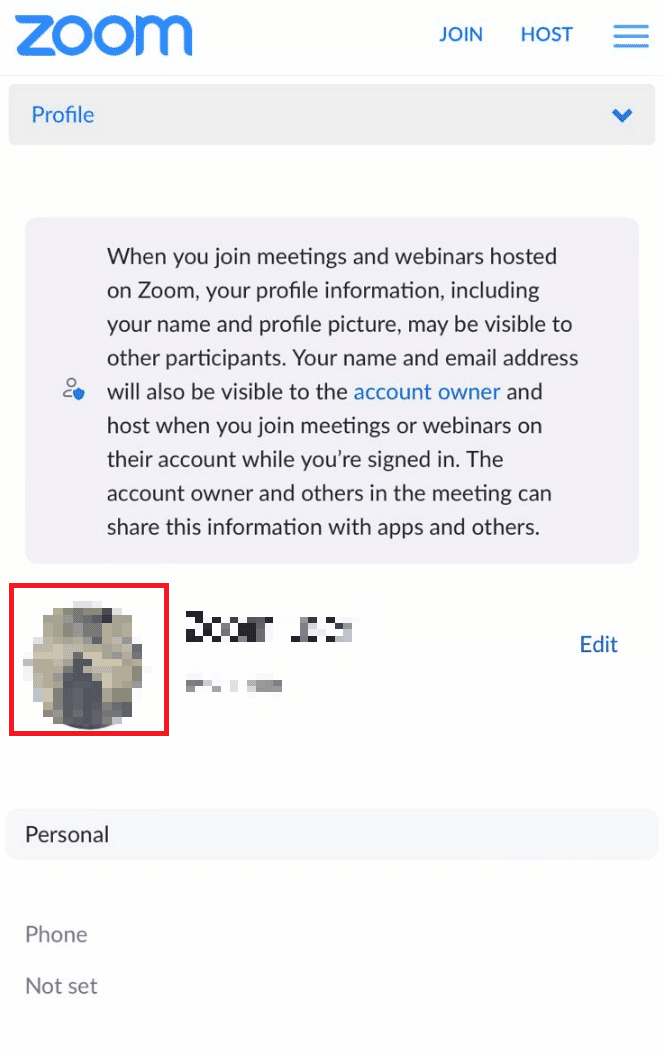
8. Toque na opção Excluir.
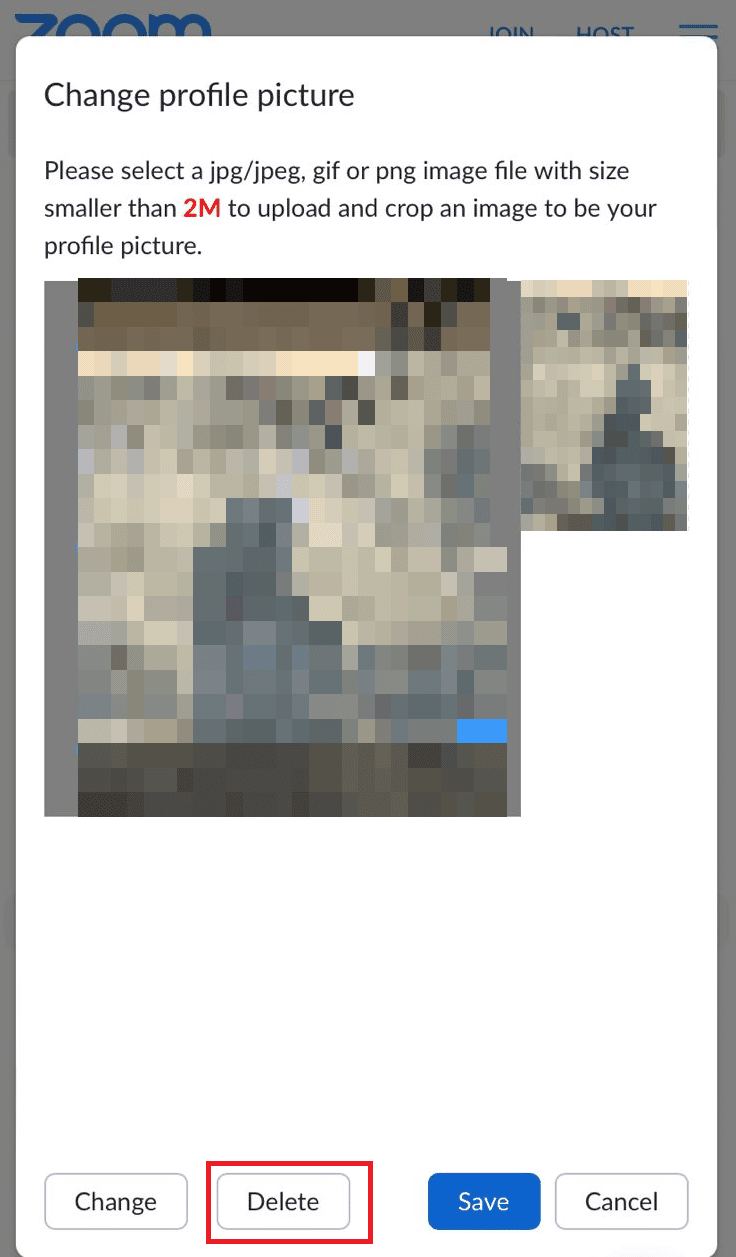
9. Por fim, toque em Sim no prompt de confirmação.
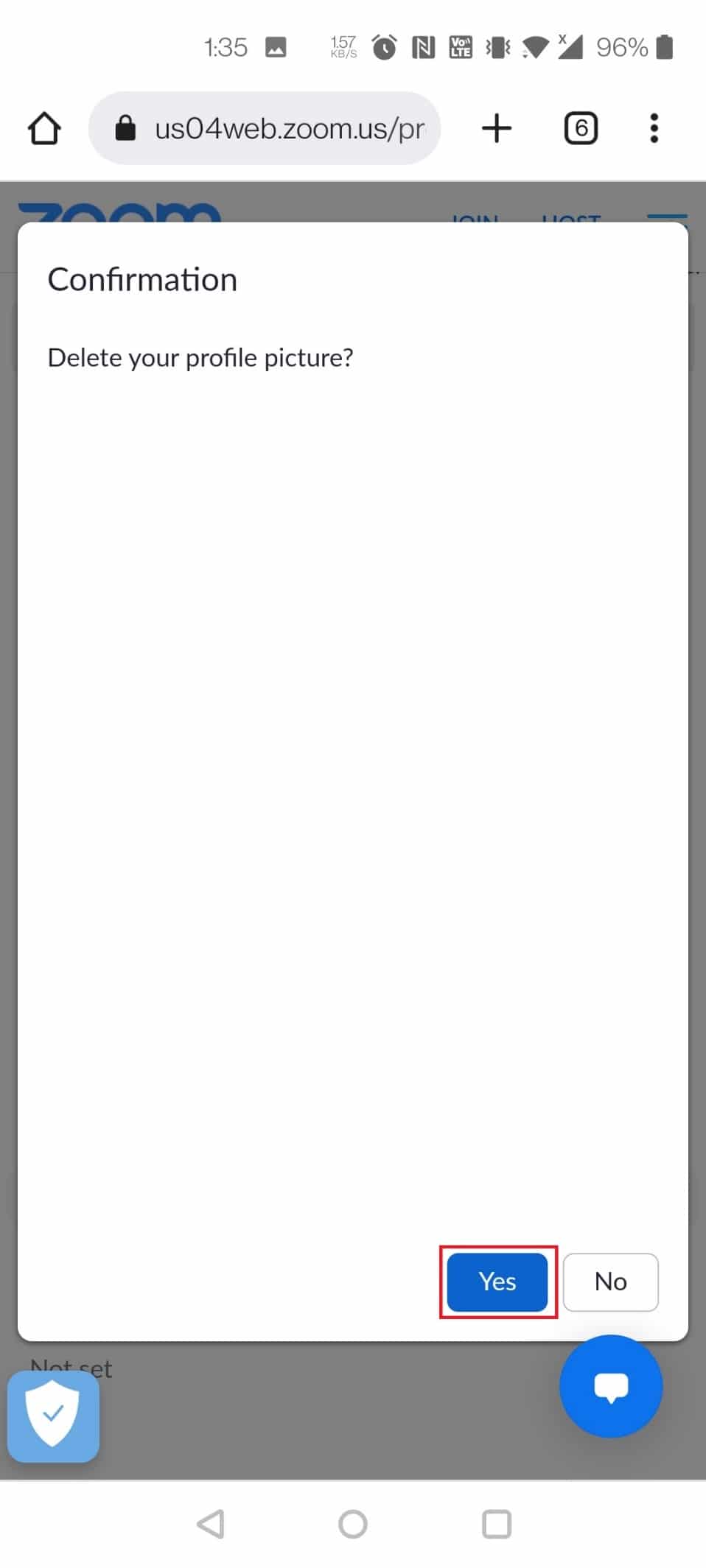
Como posso alterar minha foto de perfil no Zoom no celular?
Você pode alterar sua foto de perfil no Zoom mobile via aplicativo ou site. As etapas a seguir podem ser seguidas para alterar a foto do perfil no aplicativo Zoom:
1. Abra o aplicativo Zoom no seu dispositivo.
2. Toque na opção Mais no canto inferior direito.
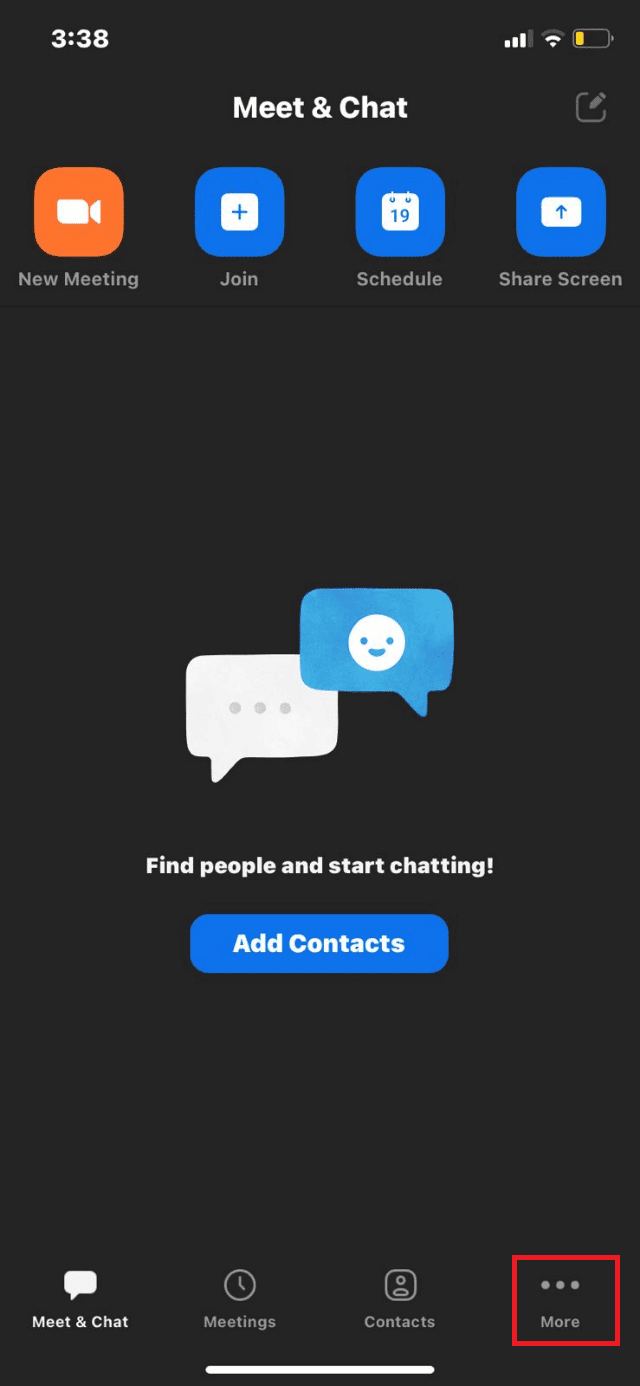
3. Toque no nome do seu perfil na parte superior.
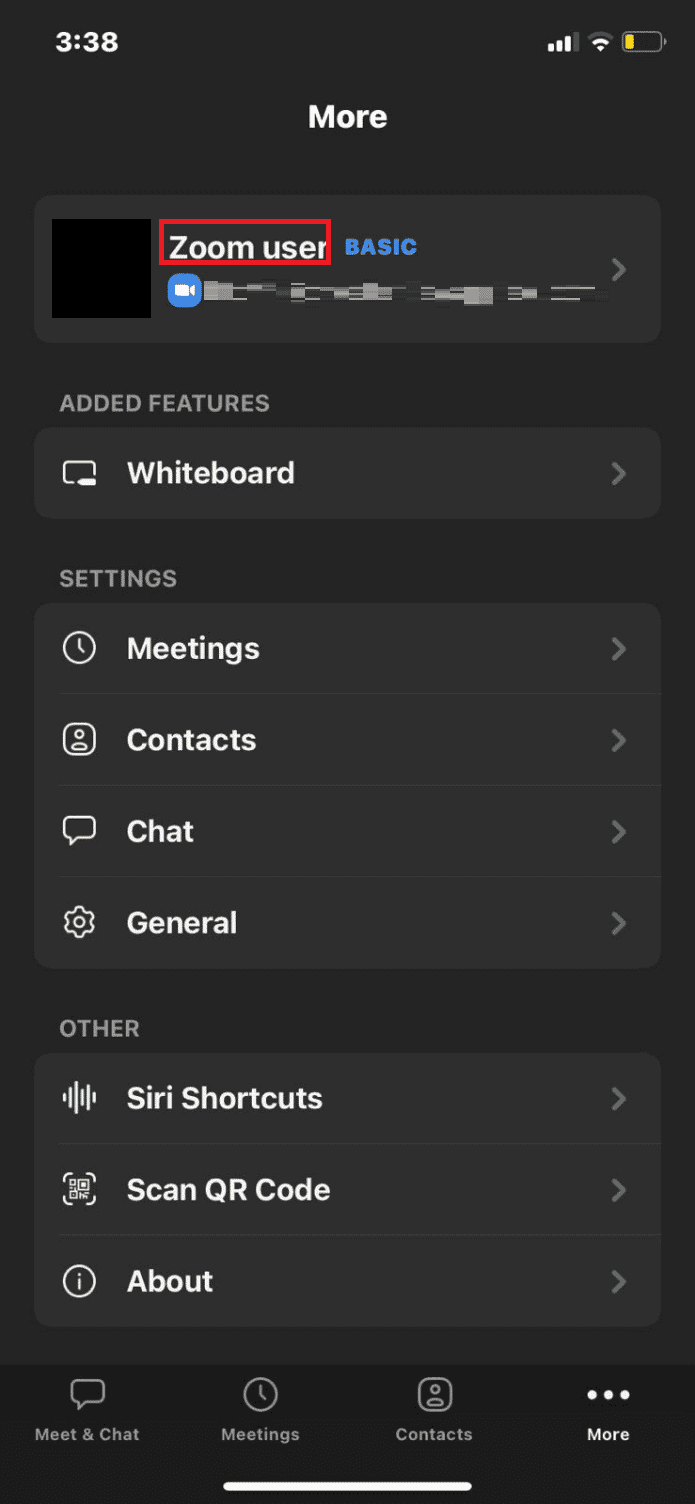
4. Toque na sua foto de perfil.
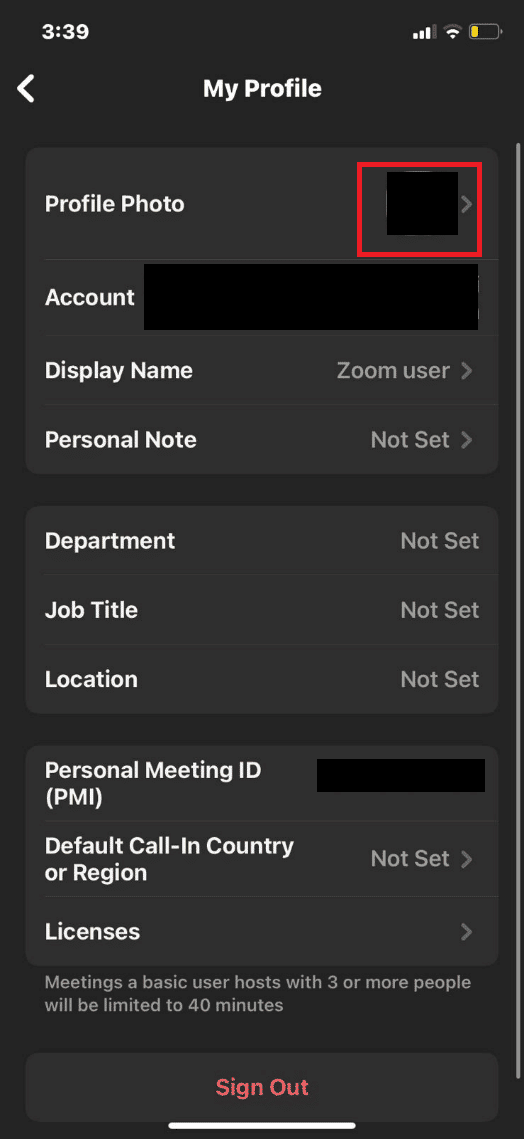
5. Toque em Câmera ou Selecionar do álbum de fotos para inserir uma imagem e defini-la como a imagem do perfil.
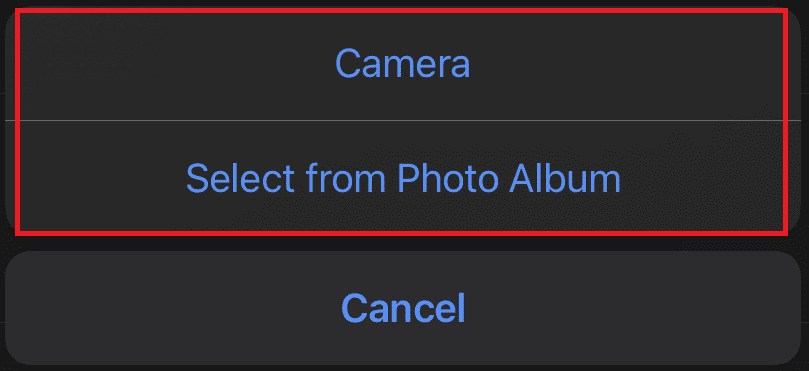
Como faço para alterar minha foto de perfil de volta ao padrão no zoom?
Para alterar sua foto de perfil de volta ao padrão no Zoom, você deve excluir a foto do perfil. Para fazer isso, siga as etapas sobre como remover a foto do perfil do Zoom:
1. Visite o site oficial do Zoom no navegador.
2. Clique na opção ENTRAR e insira seu credenciais da conta. Em seguida, clique em Entrar.
3. Clique em Perfil.

4. Clique em Imagem do perfil > Excluir.

5. Clique em Sim no pop-up de confirmação.
Por que não consigo excluir minha foto de perfil de zoom?
Os possíveis motivos pelos quais você não consegue excluir sua foto de perfil estão listados abaixo:
- O aplicativo móvel Zoom não permite alterar a foto do perfil no próprio aplicativo.
- Pode haver problemas com a conectividade de rede.
- Além disso, problemas relacionados ao servidor podem causar esse problema. Nesse caso, você pode tentar novamente mais tarde.
***
Esperamos que você tenha aprendido como remover a foto do perfil do Zoom. Sinta-se à vontade para entrar em contato conosco com suas dúvidas e sugestões através da seção de comentários abaixo. Deixe-nos saber o que você quer aprender a seguir.